win7安装打印机提示0x000000c1怎么办 win7打印机连接错误0x000000c1如何修复
更新时间:2023-10-07 09:40:34作者:xinxin
在操作win7系统工作的时候,也偶尔需要用到打印机设备,因此有些用户也会给电脑外接打印机来使用,然而当用户在给win7电脑连接打印机设备时,却莫名出现连接错误0x000000c1的提示,对此win7安装打印机提示0x000000c1怎么办呢?以下就是有关win7打印机连接错误0x000000c1如何修复,一起来看看吧。
推荐下载:win7系统旗舰版64位
具体方法:
1、首先在电脑桌面上,右键选择“计算机”图标里的“管理”。
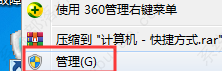
2、然后在“管理”页面中,点击左侧“服务和应用程序”里的“服务”选项。
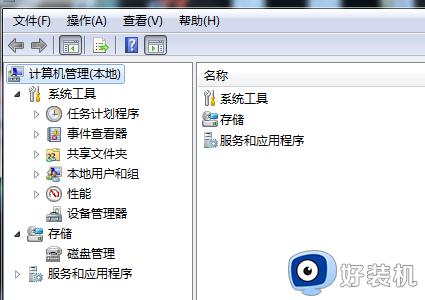
3、继续在“管理”页面中,选择右侧“PrintSpooler”服务。右键点击“属性”选项。
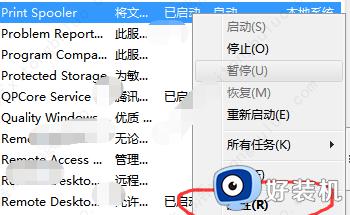
4、再者在“属性”页面中,选择“启动类型”为“自动”,点击“启动”按钮。
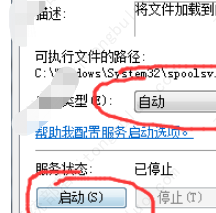
5、然后在“属性”页面中,点击“确定”按钮。
6、最后显示已打勾成功连接共享打印机。

上述就是小编教大家的win7打印机连接错误0x000000c1如何修复所有内容了,如果有不了解的用户就可以按照小编的方法来进行操作了,相信是可以帮助到一些新用户的。
win7安装打印机提示0x000000c1怎么办 win7打印机连接错误0x000000c1如何修复相关教程
- win7无法安装打印机0x000000c1什么原因 win7无法安装打印机0x000000c1修复方法
- win7共享打印机连接4005错误如何修复 win70x00004005错误怎么办
- win7安装打印机驱动提示0x00000057错误代码如何解决
- win7连接共享打印机错误0x0000011b提示怎么解决
- win7共享打印机提示0x00000bcb怎么回事 win7共享打印机显示0x00000bcb如何修复
- 无法连接打印机0x0000011bwin7如何解决 win7连接不上打印机出现错误0x0000011b解决方案
- 如何解决Win7连接共享打印机提示0x0000011b Win7连接共享打印机提示0x0000011b的解决方法
- win7打印机共享提示0x000006d9怎么修复 win7打印机共享报错0X000006D9怎么办
- 00000709打印机报错win7如何解决 win7使用打印机出现报错00000709解决方案
- win70x00000709怎么解决 win7连接共享打印机失败怎么办
- win7访问win10共享文件没有权限怎么回事 win7访问不了win10的共享文件夹无权限如何处理
- win7发现不了局域网内打印机怎么办 win7搜索不到局域网打印机如何解决
- win7访问win10打印机出现禁用当前帐号如何处理
- win7发送到桌面不见了怎么回事 win7右键没有发送到桌面快捷方式如何解决
- win7电脑怎么用安全模式恢复出厂设置 win7安全模式下恢复出厂设置的方法
- win7电脑怎么用数据线连接手机网络 win7电脑数据线连接手机上网如何操作
win7教程推荐
- 1 win7每次重启都自动还原怎么办 win7电脑每次开机都自动还原解决方法
- 2 win7重置网络的步骤 win7怎么重置电脑网络
- 3 win7没有1920x1080分辨率怎么添加 win7屏幕分辨率没有1920x1080处理方法
- 4 win7无法验证此设备所需的驱动程序的数字签名处理方法
- 5 win7设置自动开机脚本教程 win7电脑怎么设置每天自动开机脚本
- 6 win7系统设置存储在哪里 win7系统怎么设置存储路径
- 7 win7系统迁移到固态硬盘后无法启动怎么解决
- 8 win7电脑共享打印机后不能打印怎么回事 win7打印机已共享但无法打印如何解决
- 9 win7系统摄像头无法捕捉画面怎么办 win7摄像头停止捕捉画面解决方法
- 10 win7电脑的打印机删除了还是在怎么回事 win7系统删除打印机后刷新又出现如何解决
